วิธีปิดใช้งานท่าทางสัมผัสการกวาดนิ้วใน Google Chrome สำหรับ Mac
 แอปพลิเคชัน Mac จำนวนมากรองรับการปัดนิ้วสองนิ้วเพื่อย้อนกลับไปข้างหน้า / ไปข้างหน้า แต่ผู้ใช้ทั้งหมดไม่ต้องการใช้ท่าทางสัมผัสที่เลื่อน สำหรับผู้ที่ใช้ Google Chrome คุณอาจพบว่าถ้าคุณปิดใช้งานคุณลักษณะ "กวาดระหว่างหน้า" ทั้งระบบคุณจะยังคงมีการนำทางรูดอยู่ในแอป Chrome เนื่องจากคุณลักษณะการนำทางรูดมีอยู่ภายใน Chrome ซึ่งจะทำให้คุณลักษณะดังกล่าวแยกจากท่าทางเลื่อนที่ระดับ OS X
แอปพลิเคชัน Mac จำนวนมากรองรับการปัดนิ้วสองนิ้วเพื่อย้อนกลับไปข้างหน้า / ไปข้างหน้า แต่ผู้ใช้ทั้งหมดไม่ต้องการใช้ท่าทางสัมผัสที่เลื่อน สำหรับผู้ที่ใช้ Google Chrome คุณอาจพบว่าถ้าคุณปิดใช้งานคุณลักษณะ "กวาดระหว่างหน้า" ทั้งระบบคุณจะยังคงมีการนำทางรูดอยู่ในแอป Chrome เนื่องจากคุณลักษณะการนำทางรูดมีอยู่ภายใน Chrome ซึ่งจะทำให้คุณลักษณะดังกล่าวแยกจากท่าทางเลื่อนที่ระดับ OS X
ในกรณีใด ๆ หากคุณต้องการปิดใช้งานการกวาดนิ้วสองนิ้วไปข้างหน้าและปัดท่าทางสัมผัสด้านหลังในเบราว์เซอร์ Google Chrome บนเครื่อง Mac คุณสามารถใช้สตริงคำสั่งดีฟอลต์เพื่อทำเช่นนั้นได้
เปิดเทอร์มินัลและป้อนสตริงคำสั่งต่อไปนี้:
defaults write com.google.Chrome.plist AppleEnableSwipeNavigateWithScrolls -bool FALSE
คุณจะไม่ต้องรีสตาร์ท Chrome เพื่อให้การเปลี่ยนแปลงมีผลโดยทันที คุณสามารถยืนยันสิ่งนี้ได้โดยใช้ท่าทางสัมผัสการกวาดนิ้วสองนิ้วและไม่ควรเลื่อนไปมาในประวัติการเข้าชมของหน้าต่างหรือแท็บที่ใช้งานอยู่อีก
หากคุณต้องการเปิดการทำงานนี้อีกครั้งเพียงแค่ป้อนสตริงคำสั่งดีฟอลต์ต่อไปนี้ข้อแตกต่างเพียงอย่างเดียวคือ "FALSE" ถูกเปลี่ยนเป็น "TRUE":
defaults write com.google.Chrome.plist AppleEnableSwipeNavigateWithScrolls -bool TRUE
สำหรับผู้ใช้ส่วนใหญ่ท่าทางการกวาดเหล่านี้โดยทั่วไปดีที่จะปล่อยให้เปิดใช้งานโดยเฉพาะอย่างยิ่งเนื่องจากพวกเขาเหมือนกันในแอป iOS และแอปพลิเคชัน Mac อื่น ๆ ด้วยทำให้เป็นฟังก์ชันนาวิเกตด้านหลังและด้านหลังที่ค่อนข้างมีผลบังคับใช้กับทั้ง OS X และ อุปกรณ์ iOS









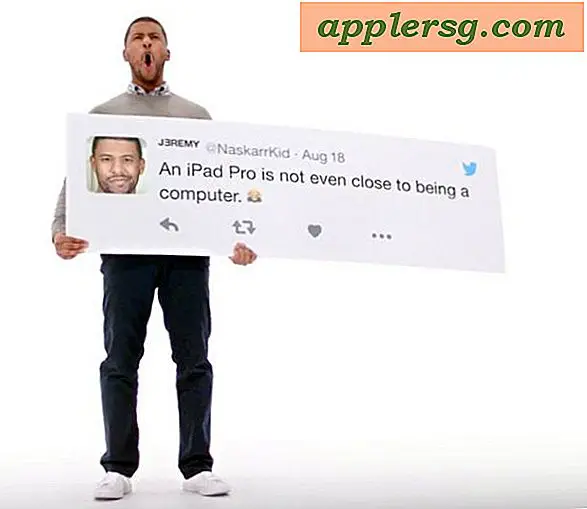

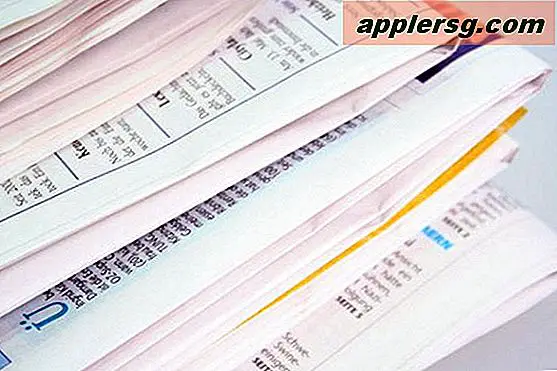
![ทุกชิ่งเริ่มต้นของ Apple [วิดีโอ]](http://applersg.com/img/asimg.png)